Pemulihan titik waktu Azure Database for PostgreSQL - Instans Server Fleksibel
BERLAKU UNTUK: Azure Database for PostgreSQL - Server Fleksibel
Azure Database for PostgreSQL - Server Fleksibel
Artikel ini menyediakan prosedur langkah demi langkah untuk menggunakan portal Azure untuk melakukan pemulihan point-in-time di server fleksibel Azure Database for PostgreSQL melalui cadangan. Anda dapat melakukan prosedur ini ke titik pemulihan terbaru atau ke titik pemulihan kustom dalam periode retensi Anda.
Prasyarat
Untuk menyelesaikan panduan ini, Anda memerlukan instans server fleksibel Azure Database for PostgreSQL. Prosedur ini juga berlaku untuk instans server fleksibel Azure Database for PostgreSQL yang dikonfigurasi dengan redundansi zona.
Pemulihan ke titik pemulihan terbaru
Ikuti langkah-langkah ini untuk memulihkan instans server fleksibel Azure Database for PostgreSQL Anda ke titik pemulihan terbaru dengan menggunakan cadangan yang ada:
Di portal Azure, pilih instans server fleksibel Azure Database for PostgreSQL yang ingin Anda pulihkan cadangannya.
Pilih Gambaran Umum dari panel kiri, lalu pilih Pulihkan.

Di bawah Detail sumber, pilih Titik pemulihan terbaru (Sekarang).
Di bawah Detail server, untuk Nama, berikan nama server. Untuk Zona ketersediaan, Anda dapat memilih zona ketersediaan untuk dipulihkan secara opsional.
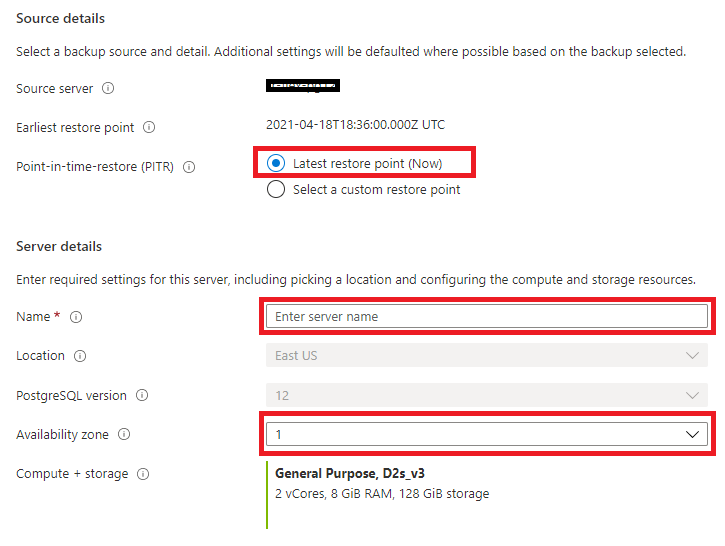
Pilih OK. Pemberitahuan menunjukkan bahwa operasi pemulihan telah dimulai.
Memulihkan ke titik pemulihan kustom
Ikuti langkah-langkah ini untuk memulihkan instans server fleksibel Azure Database for PostgreSQL Anda ke titik pemulihan kustom dengan menggunakan cadangan yang sudah ada:
Di portal Azure, pilih instans server fleksibel Azure Database for PostgreSQL yang ingin Anda pulihkan cadangannya.
Pilih Gambaran Umum dari panel kiri, lalu pilih Pulihkan.

Di bawah Detail sumber, pilih Pilih titik pemulihan kustom.
Di bawah Detail server, untuk Nama, berikan nama server. Untuk Zona ketersediaan, Anda dapat memilih zona ketersediaan untuk dipulihkan secara opsional.
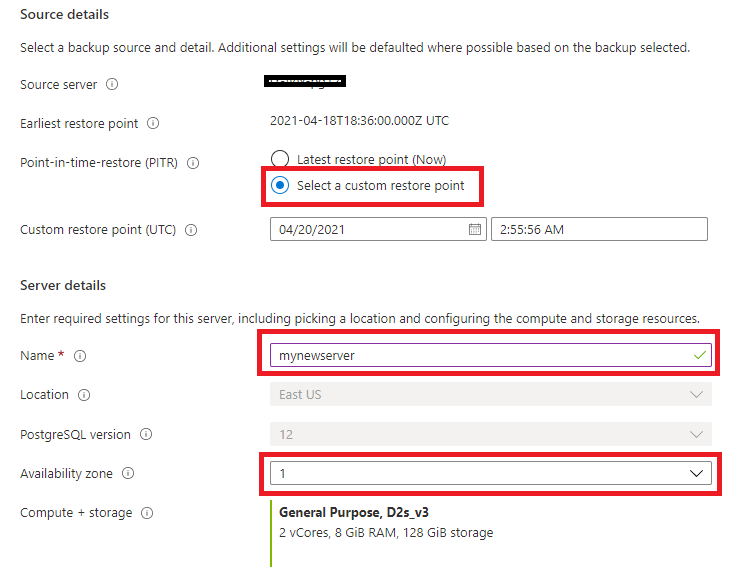
Pilih OK. Pemberitahuan menunjukkan bahwa operasi pemulihan telah dimulai.
Pulihkan dengan menggunakan pemulihan cepat
Ikuti langkah-langkah ini untuk memulihkan server fleksibel Anda dengan menggunakan opsi pemulihan cepat:
Di portal Azure, pilih server fleksibel yang ingin Anda pulihkan cadangannya.
Pilih Gambaran Umum dari panel kiri, lalu pilih Pulihkan.

Di bawah Detail sumber, pilih Pilih Titik pemulihan cepat (Pulihkan hanya menggunakan pencadangan penuh). Untuk Titik Pemulihan Cepat (UTC) , pilih cadangan lengkap pilihan Anda.
Di bawah Detail server, untuk Nama, berikan nama server. Untuk Zona ketersediaan, Anda dapat memilih zona ketersediaan untuk dipulihkan secara opsional.
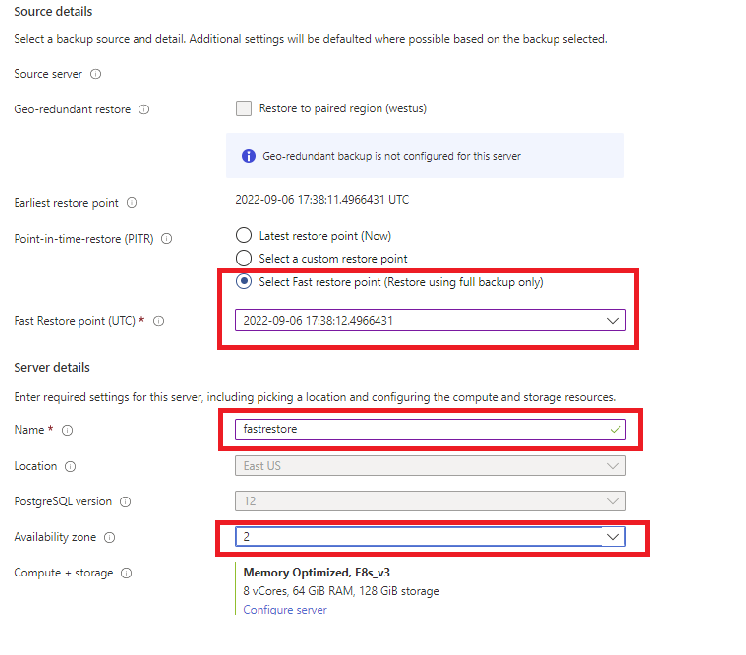
Pilih OK. Pemberitahuan menunjukkan bahwa operasi pemulihan telah dimulai.
Melakukan pemulihan geografis
Jika server sumber Anda dikonfigurasi dengan cadangan geo-redundan, Anda dapat memulihkan server di wilayah yang dipasangkan.
Catatan
Untuk pertama kalinya Anda melakukan pemulihan geografis, tunggu setidaknya satu jam setelah Anda membuat server sumber.
Di portal Azure, pilih instans server fleksibel Azure Database for PostgreSQL yang ingin Anda pulihkan cadangannya secara geografis.
Pilih Gambaran Umum dari panel kiri, lalu pilih Pulihkan.
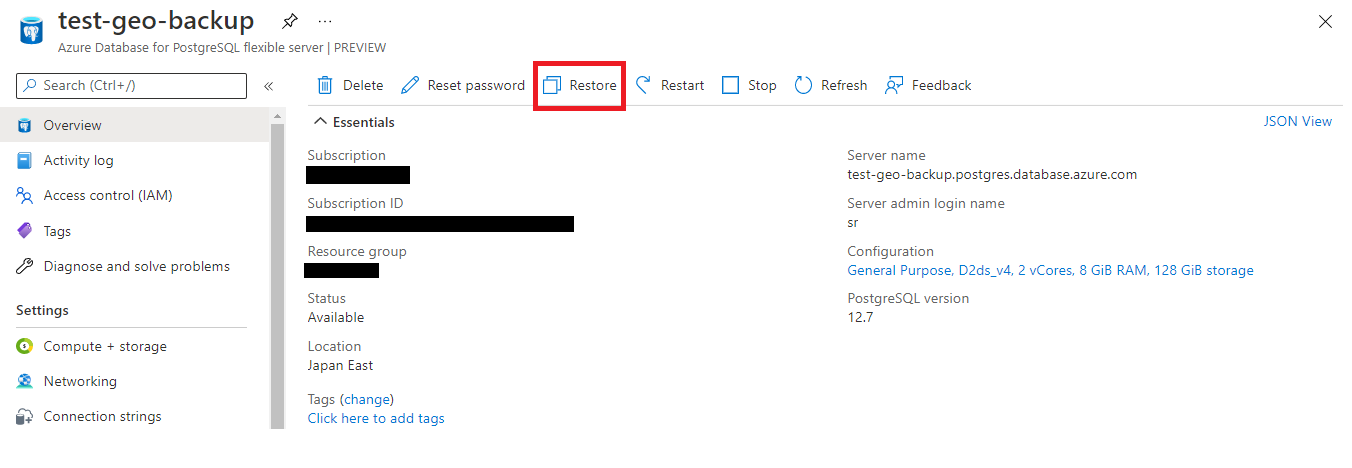
Di bawah Detail sumber, untuk Pemulihan geo-redundan (pratinjau), pilih kotak centang Pulihkan ke wilayah yang dipasangkan.
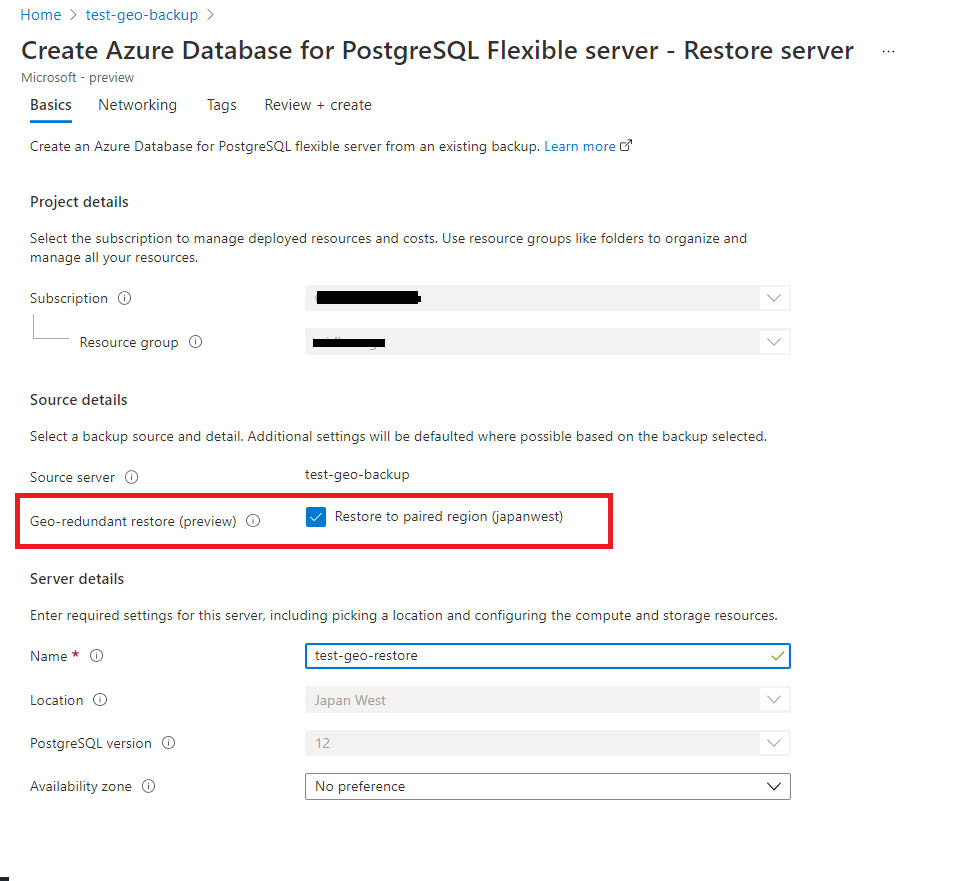
Di bawah Detail server, wilayah dan versi database telah dipilih sebelumnya. Server akan dipulihkan ke data terakhir yang tersedia di wilayah yang dipasangkan. Untuk Zona ketersediaan, Anda dapat memilih zona ketersediaan untuk dipulihkan secara opsional.
Pilih OK. Pemberitahuan menunjukkan bahwa operasi pemulihan telah dimulai.
Secara default, cadangan untuk server yang dipulihkan dikonfigurasi dengan cadangan geo-redundan. Jika Anda tidak ingin pencadangan geo-redundan, Anda dapat memilih Konfigurasi Server lalu kosongkan kotak centang Pulihkan ke wilayah yang dipasangkan.
Jika server sumber dikonfigurasi dengan akses privat, Anda hanya dapat memulihkan ke jaringan virtual lain di wilayah jarak jauh. Anda dapat memilih jaringan virtual yang ada atau membuat jaringan virtual baru dan memulihkan server Anda ke jaringan tersebut.
Langkah berikutnya
- Pelajari tentang keberlanjutan bisnis.
- Pelajari tentang ketersediaan tinggi zona redundan.
- Pelajari tentang pencadangan dan pemulihan.